
本文转自Unity Connect博主 张千千(bilibili allowmywant
我尽力阅读了HDRP文档里面的3Dmax 内置的Arnold烘培立方体Cookie的文档,下面是比较详细的一套流程笔记总结
以图片中的灯带为例(是叫灯带吧???)
首先需要这篇文档 https://docs.unity3d.com/uploads/ExpertGuides/Create_High-Quality_Light_Fixtures_in_Unity.pdf
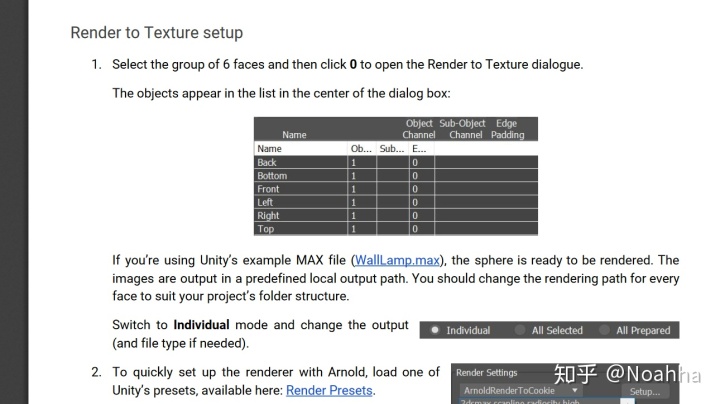
以及下载好里面的"WallLamp.max" " Render Presets" 下面我们开始
- 打开3Dmax2020
- 上面的自定义》单位设置》显示单位和系统单位全部改成米
- 设置渲染器为内置的Arnold渲染器
- 将灯管与灯身划分为两个网格,并分别赋予对应名称的染色球,着色器如图
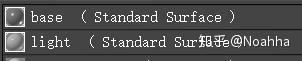
然后调整参数,因为是为了烘培cookie,不做效果图,调整这四个就够了
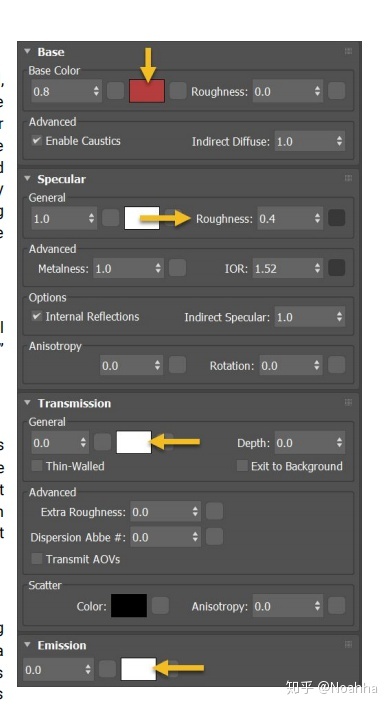

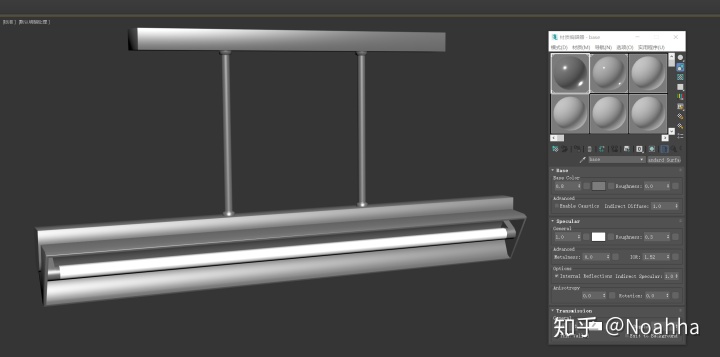
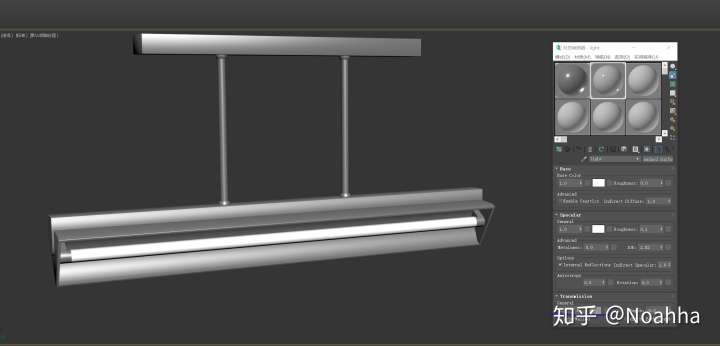
然后新建一个阿诺得灯光
灯光参数值得注意的点是

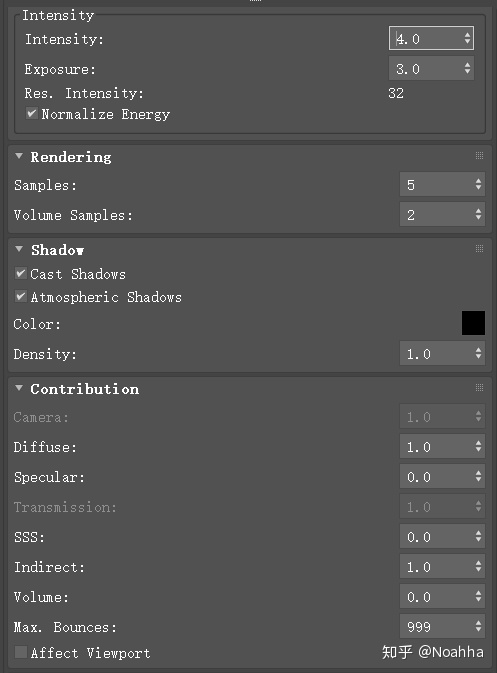
这里主要的是intensity和exposure组合出的res.intensity,就是上图的32才是强度
Samples建议4或者以上 ,Volume Samples是大气取样与其无瓜 不要动
两个阴影我是都勾了,第二个阴影是渐进式阴影
Contribution面板就把Specular应设置为0,其他没有动
因为我想使用网格灯光所以这里这样 点击mesh再点击分出来的灯管
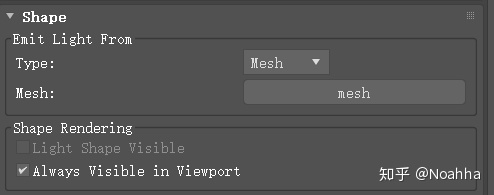

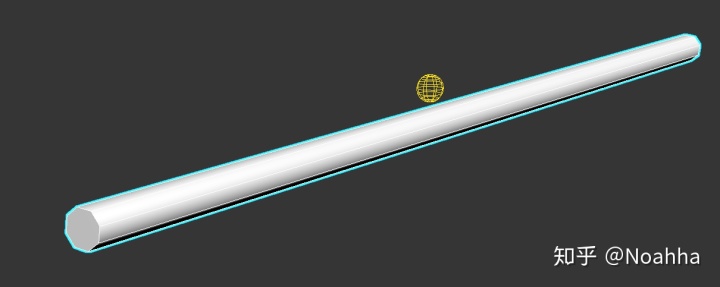
然后建个长方体,给他灯身的材质当作墙 渲染看下效果,不理想就调整参数
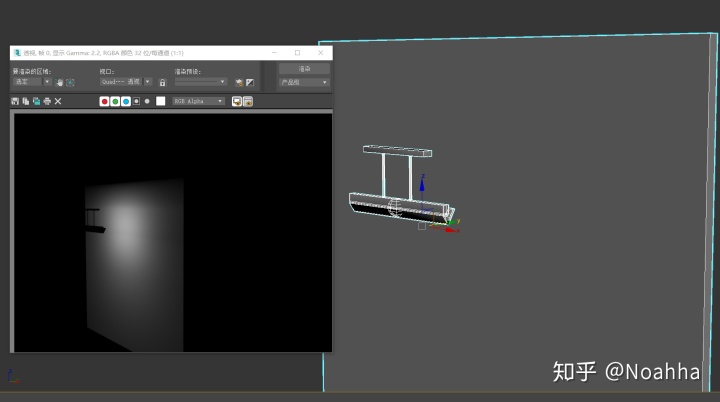
然后注意删掉这面墙,不要隐藏(会导致是否渲染问题),导入官方文档里面附带的WallLamp.max里面做好的 接受烘培用的球,给他灯身的材质,并调整大小和位置
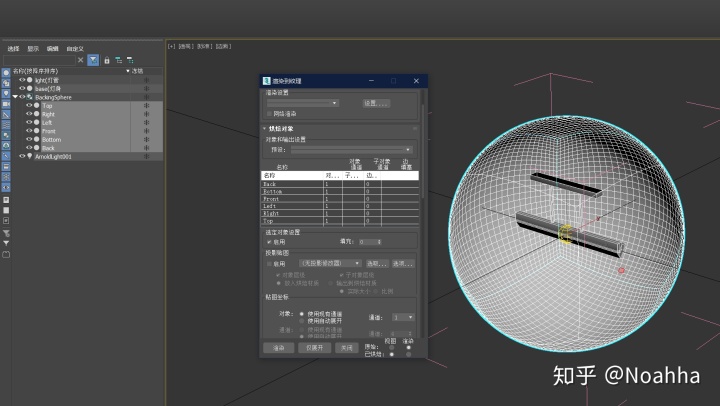
- 选中球的组 并打开,shift或ctrl所有6个面
- 按数字键0,打开渲染到纹理(不行的话,切换到EN输入法,不要按小键盘的
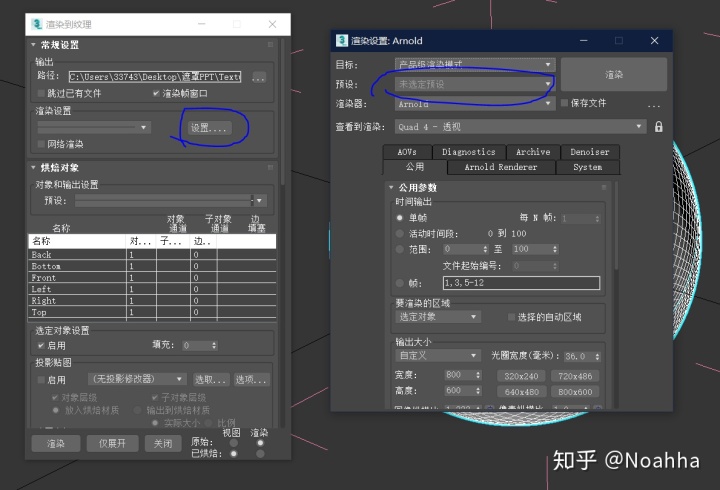
- 这里注意 是图片上的渲染设置栏里面那个设置,跳转到渲染设置,然后点那个预设,选择官方文档里面的ArnoldRenderToCookieDraft.rps

然后直接点击渲染,等待烘培结束
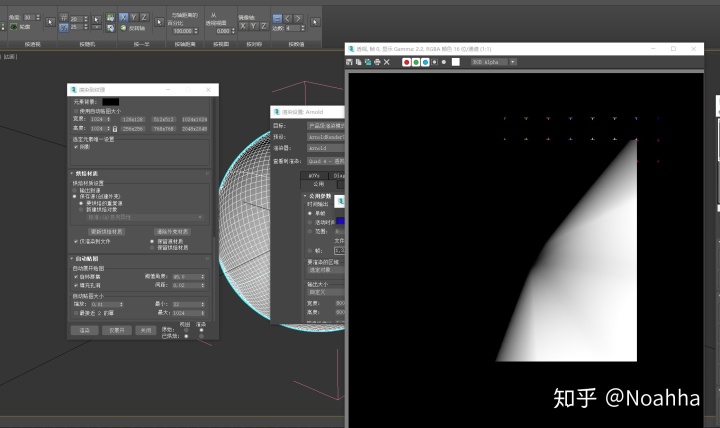
找到输出文件夹,参考我找到的路径(我忘了自己怎么找的了,当时就建了个快捷方式丢桌面上了,也不知道哪里改路径
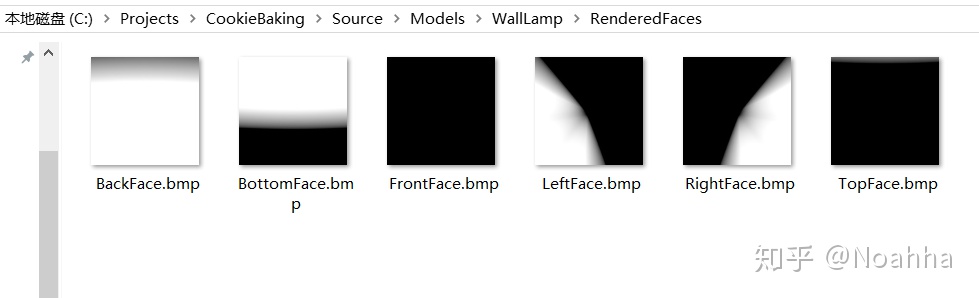
然后打开官方文档里面的psd
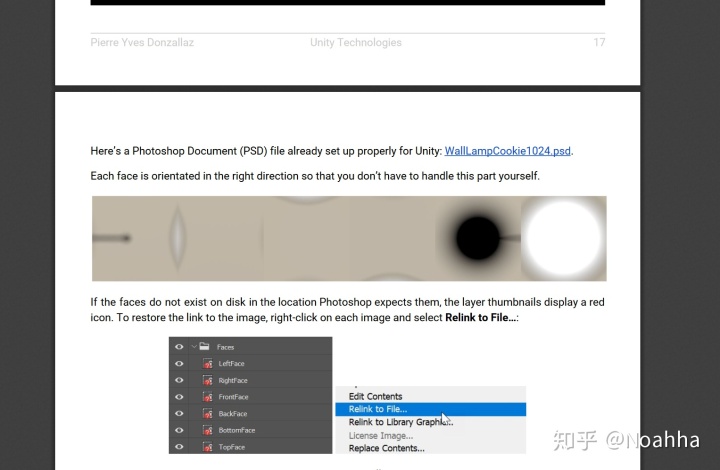
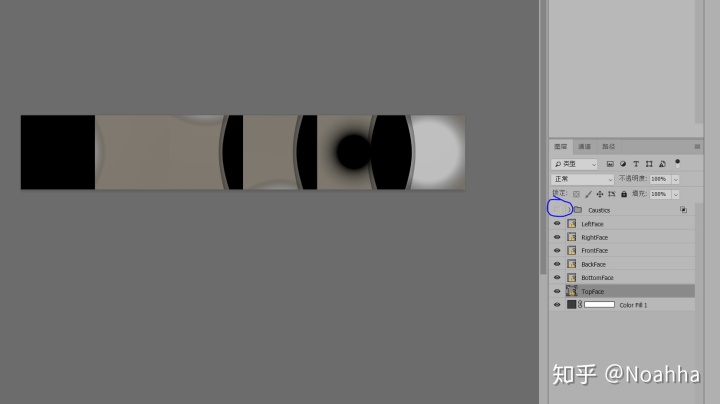
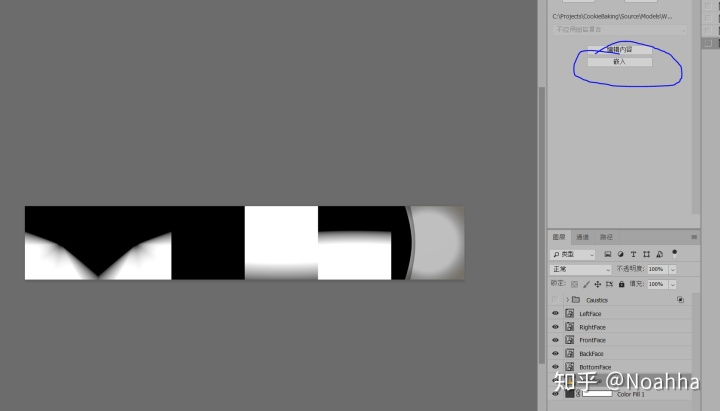
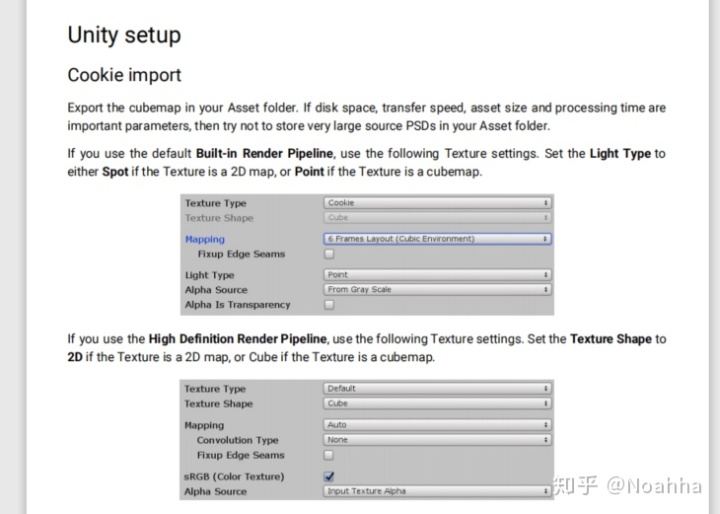
然后是灯光设置,以下说的只是我的理解
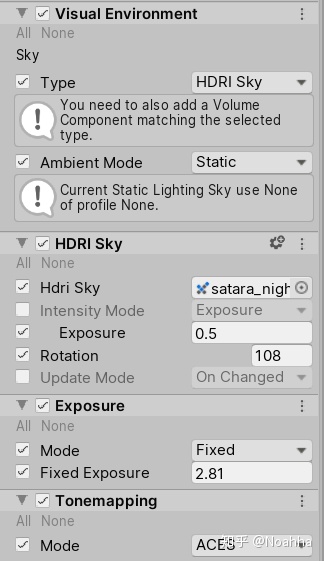
这四项是我使用HDRP的核心设置
我习惯使用baked indirect并使用GPU快速烘培场景,以这个夜天场景为例子
我一开始先调整HDRIsky的曝光,然后大致调整Exposure 再建立点光源
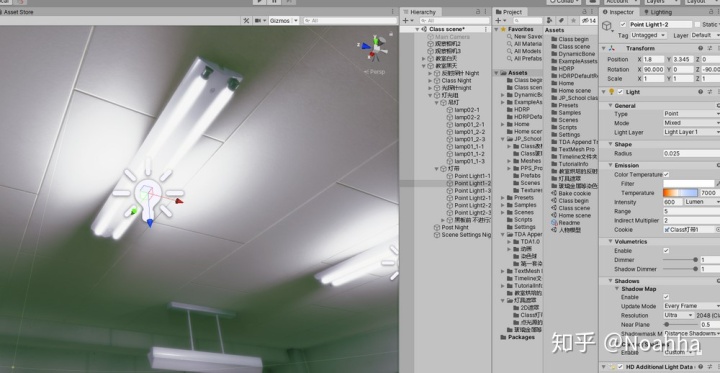
注意的地方indirect Multiplier光线反弹次数,多试试就好了,我的总结是烘培光白天场景曝光高(Exposure大致中间值7) 灯光高强度低反弹次数,夜天场景低曝光(Exposure大致中间值0)略高反射次数,出现黑斑就调整如下图地方
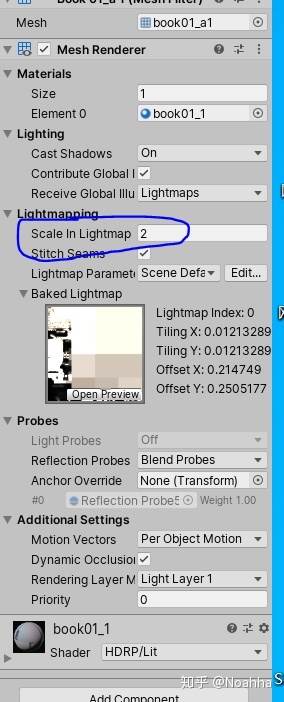

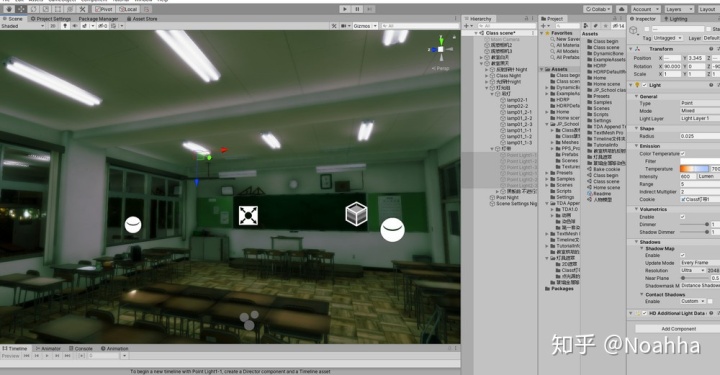
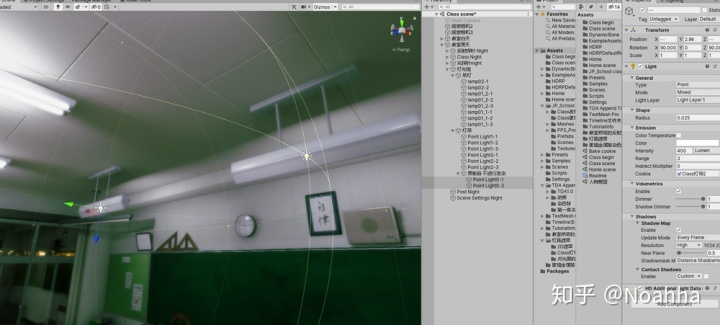
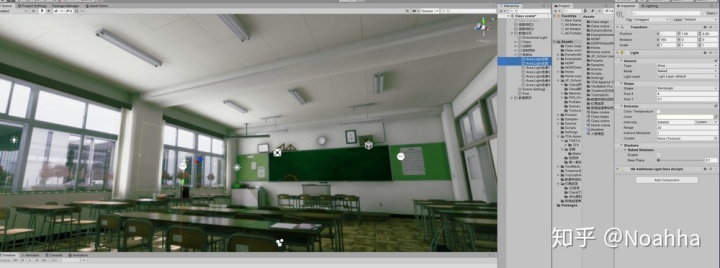

大概就说这么多,最后欢迎大家戳下方链接,下载Unity官方app,发现更多干货!
原文链接:https://connect.unity.com/p/unitygao-zhi-liang-deng-ju-xue-xi-bi-ji-xiang-xi?app=true




















 541
541

 被折叠的 条评论
为什么被折叠?
被折叠的 条评论
为什么被折叠?








